Comment puis-je ajouter un diaporama ?
Un diaporama est une partie de votre boutique en ligne où vous pouvez afficher une collection d'images changeantes sur une ou plusieurs pages. Vous pouvez décider vous-même de la transition entre les images. Un diaporama donne à votre boutique en ligne une touche dynamique. Les photos panoramiques sont les meilleures diapositives. Regardez l'exemple ci-dessous.

Comment créer un diaporama ?
- Dans le back-office, allez à Paramètres/diaporama et cliquez sur « Nouveau diaporama ».
- Entrez un titre pour votre diaporama (ce titre n'apparaîtra pas dans le diaporama actuel) et choisissez ensuite le type de diaporama que vous préférez :
- Images, si vous voulez télécharger vos propres images.
- Offres, si vous souhaitez afficher vos produits à prix réduit.
- Les plus vendus, si vous souhaitez afficher vos best-sellers.
- Produits sélectionnés, si vous souhaitez choisir un certain nombre de produits spécifiques.
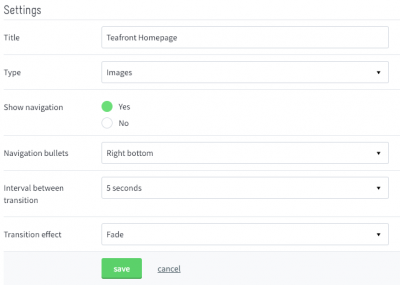
3. Cliquez sur Enregistrer.
Si vous avez choisi Produits sélectionnés comme type de diaporama à l'étape 2, vous pouvez immédiatement sélectionner les produits à présenter une fois que vous avez enregistré vos modifications. Si vous avez choisi Images, suivez les étapes ci-dessous.
Ajouter des images de diaporama
Si vous avez choisi Images à l'étape 2 ci-dessus, vous verrez le menu « Images du diaporama » apparaître dans les paramètres du diaporama. Vous pouvez y télécharger les images qui figureront dans votre diaporama.
- Cliquez sur Nouvelle image. Le menu Modifier le diaporama apparaîtra.
Entrez un titre pour l'image à télécharger. Vous pouvez lier l'image à une page de votre boutique en ligne (liste de pages) ou à une page externe (URL).
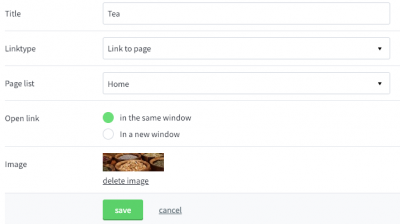
2. Téléchargez l'image que vous souhaitez utiliser pour votre diaporama.
Répétez ces étapes pour chaque image que vous souhaitez inclure dans le diaporama.
Tip
N'utilisez pas d'images trop étroites ou trop hautes. Une bonne hauteur serait de 200 pixels. Les diaporamas sont automatiquement redimensionnés à la même largeur que la colonne de la page dans laquelle vous les avez insérés, assurez-vous donc que les images utilisées sont aussi larges ou légèrement plus larges. Vous ne vous en sortez pas ? Lisez notre article Comment redimensionner une image?
Insert the slideshow
Vous pouvez maintenant insérer le diaporama sur n'importe quelle page de votre boutique en ligne.
- Allez à Contenu/pages et cliquez sur la page souhaitée pour l'éditer.
- Allez à l'onglet Diaporama et sélectionnez le diaporama que vous venez de créer.
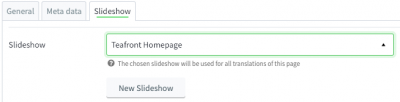
- Choisissez où vous souhaitez afficher le diaporama sur votre page.
ATTENTION
Si vous avez une boutique en ligne multilingue et que vous souhaitez utiliser des diaporamas d'images ou de produits, assurez-vous que la langue des images du diaporama correspond à la langue réelle. Ajoutez toutes les images dans la langue par défaut. Vous pouvez sélectionner une langue et cliquer sur « l'œil » au-dessus de l'image pour masquer l'image dans la langue sélectionnée.
C'est tout ! Vous avez maintenant inclus un diaporama accrocheur dans votre boutique en ligne.
